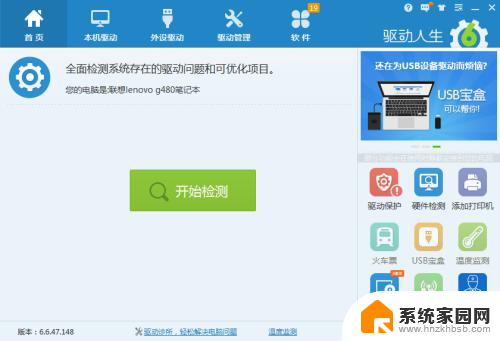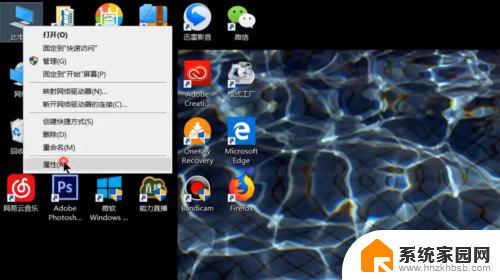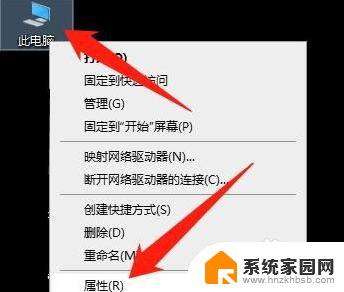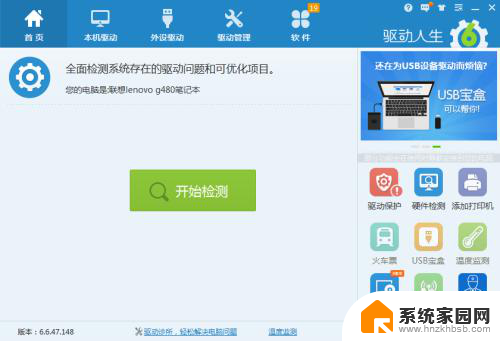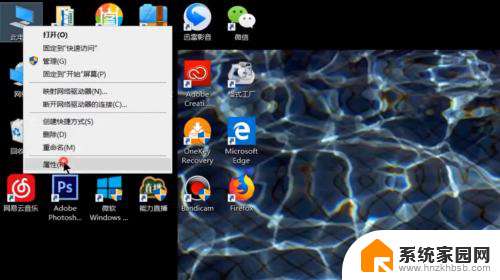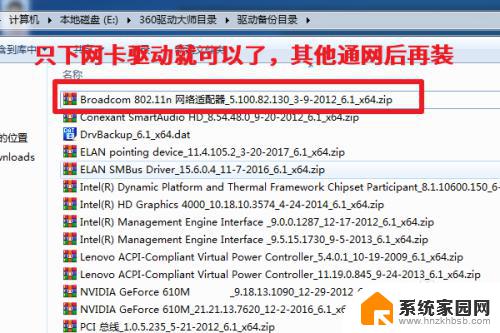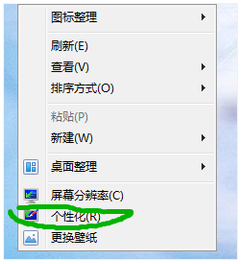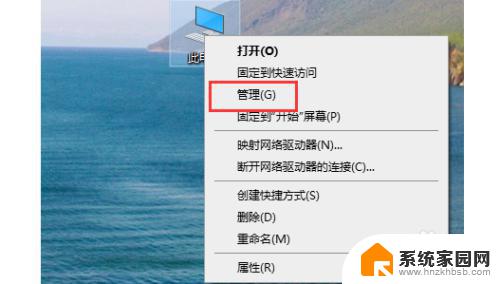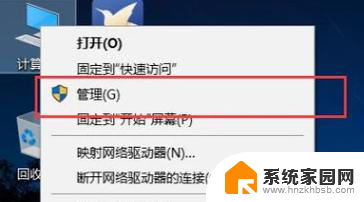台式电脑怎么连接网卡驱动 电脑网卡驱动怎么安装
在今天的数字化社会中,台式电脑已经成为我们生活中不可或缺的一部分,而要让台式电脑连接网络,就离不开网卡驱动的安装。网卡驱动是连接计算机和网络的桥梁,是实现网络连接的必要组件。如何正确安装台式电脑的网卡驱动呢?接下来让我们一起探讨一下。
具体方法:
1.一,我们先来教大家怎么查看网卡驱动的方法
(1)右击我的计算机选择管理——如果有一些简洁系统会直接有设备管理器选择就点击设备管理器,如果没有设别管理器选择就选择管理
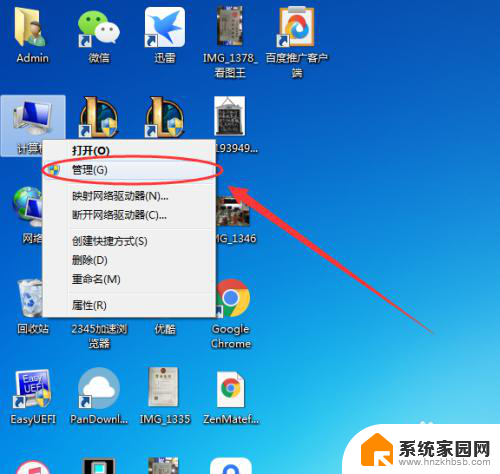
2.点击设备管理器
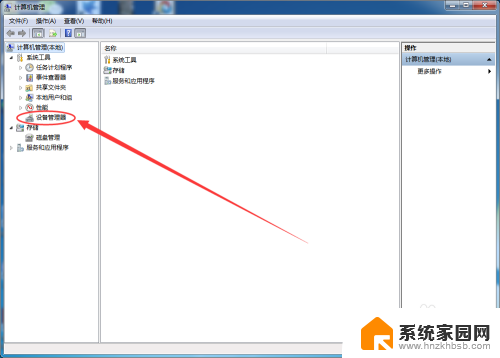
3.点击网络适配器左边的箭标——展开,就可以查看网卡驱动了。如果是叹号就表示还没有安装网卡驱动,就过正常显示就表示安装好的(正常的)
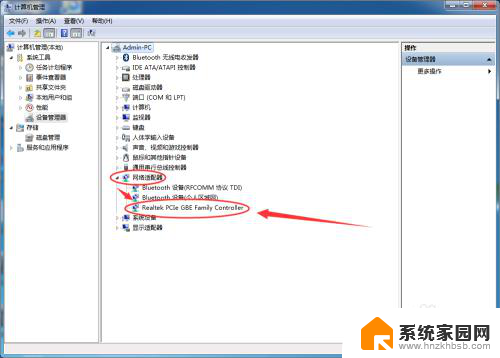
4.(2)第二种方法
右击我的计算机选择属性

5.直接点击设备管理器,直接查看网卡驱动
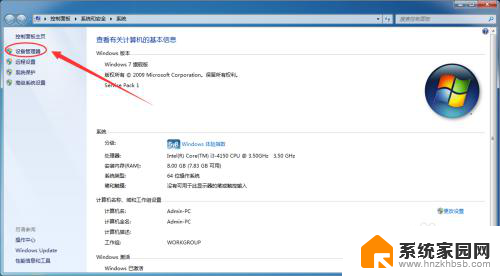
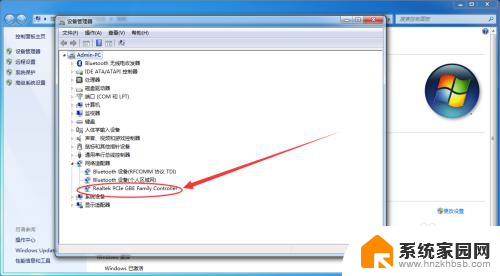
6.(3)第三种方法
利用快捷键+命令
win+R组合键

7.左下角弹出一个命令窗口,在地址栏输入 devmgmt.msc 然后回车就直接弹出设备管理器的窗口出来
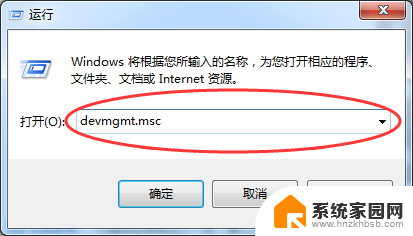
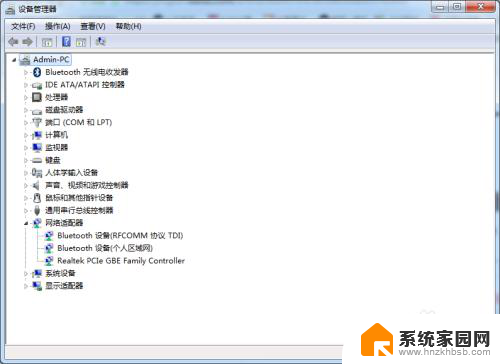
8.二,安装驱动(由于是网卡驱动。如果没安装就不能联网)
(1方法)前提条件下电脑有光驱和有网卡驱动光盘,直接放光盘点击安装驱动文件即可
(2方法)查看网卡驱动型号,在另一台能联网的电脑下载对应型号的驱动文件,下载好后拷贝到U盘或者移动硬盘,转移到本台电脑安装即可
。。。。还有很多,这两个是最常用的,谢谢!
以上是连接台式电脑网卡驱动的所有步骤,希望对需要的用户有所帮助。